
文章图片
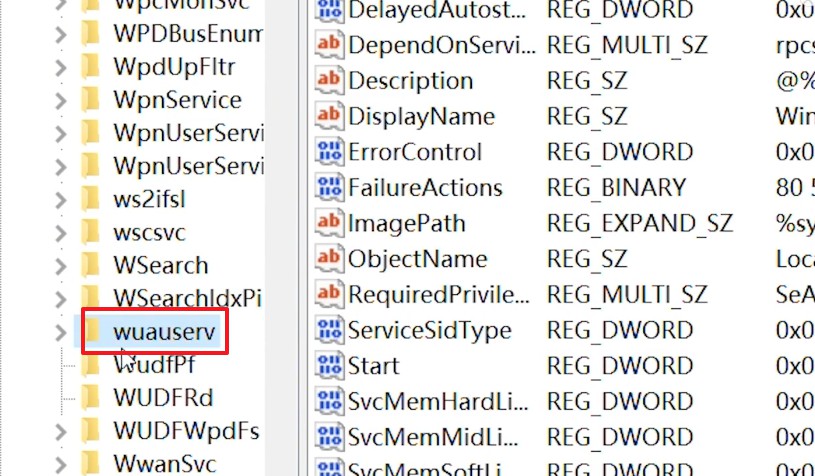
文章图片
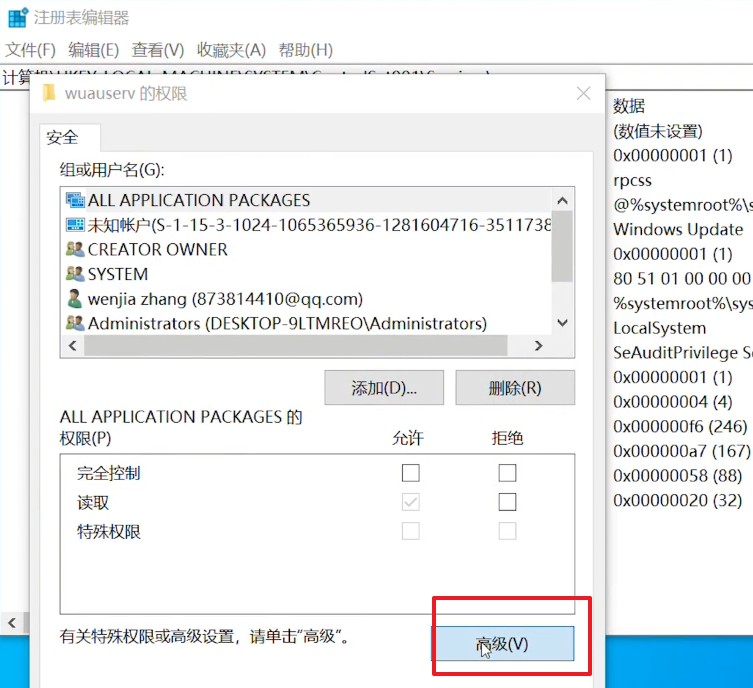
文章图片
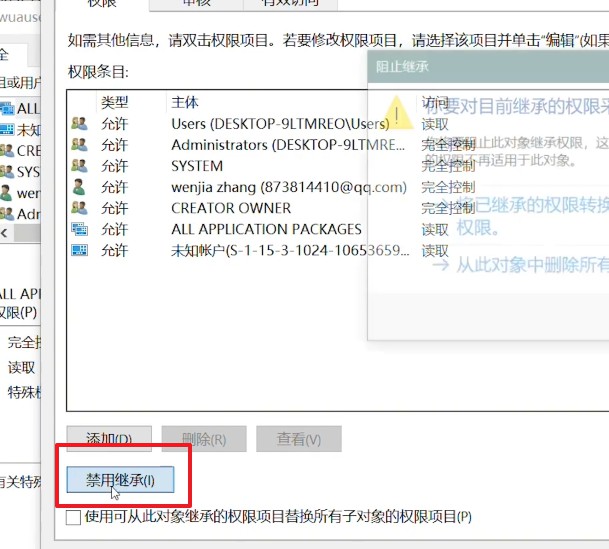
文章图片
Win10系统的自动更新真是烦人!前几天急需用电脑 , 一开机就在自动更新 , 等了一段时间才进入系统 。 等待更新的过程中真是心里急得火燎燎~
于是 , 在忙完之后 , 小编就决定将系统的自动更新彻底关闭掉 。 此前小编会通过暂停更新这一功能来延迟自动更新 , 但也奈不住记性不好 , 经常忘记到期后需要重新启用这一功能 。 前几天就是因为这才被系统偷偷更新了!
那么 , 该怎么彻底禁用win10的自动更新呢?
首先我们按下Windows+R键 , 打开运行窗口 , 在运行的窗口中输入【regedit】回车运行 。
打开注册表编辑器后 , 展开以下路径:
HKEY_LOCAL_MACHINE<<SYSTEM<<controlSet001<<Services<<wuauserv
选中wuauserv这一项 , 将右侧的start这个键值双击打开 , 将数值数据修改为4 , 接着点击确定 。
然后右键点击wuauserv这一项 , 点击【权限】-【高级】 。
在高级安全设置的窗口中 , 点击上方【所有者】后方的更改按钮 。
接着点击【高级】-【立即查找】 , 在下方的搜索结果中 , 找到我们当前登录的管理员账户 , 双击选中 , 点击【确定】-【应用】 , 再次点击下方的【禁用继承】按钮 。
在弹出的窗口中 , 选择【从此对象中删除所有已继承的权限】 , 点击【应用】-【是】-【确定】 。
此时自动更新的这个服务已经无法进行查看 , 且这一服务已经完全禁止了!
【Win10|Win 10那烦人的自动更新,原来这一设置就能彻底禁用!简直完美】如果你有win10自动更新的困扰 , 那就赶紧试试上述方法吧~
- Windows11|Windows 11版“您的手机”应用将更新! 任务栏新功能截图曝光
- Windows11|麒麟990+5G+鸿蒙系统,华为旗舰跌至新低,花粉:幸福来得太突然
- Windows11|三星用户有福了?发布会文件遭泄密,新机提供4个安卓版本更新!
- Win10|Win10家庭版如何启用使用本地组策略
- 飞利浦|如何在 MacOS 和 Windows 上捕捉窗口
- 主板|实战测试,12600K+B660在WIN10和WIN11下性能差距多大?
- iPad Pro|2022年最佳Win笔记本电脑有哪些?微软占首榜,华为、小米未上榜
- Windows|Win自带杀软再升级:绕过权限将更困难
- Windows11|高通骁龙8cx Gen3跑分曝光:比肩英特尔酷睿i7
- Windows11|6元的手机卡套餐,我用了10年
